Date: 9 2 月, 2018
一個小回顧
在之前的文章中,我介紹了構建雙節點集群的過程,直到我們準備好開始在Windows Server 2012上集群SQL Server 2012。如果您已完成這些步驟,則可以繼續前進,並使用建議的SIOS Datakeeper Cluster Edition實際創建群集應用程序。
下一步,集群SQL Server 2012
首先,我們有SQL Server 2012。SQL Server 2012群集安裝與SQL 2008/2008 R2群集安裝非常相似,所以即使使用SQL 2008/2008 R2,也會應用大部分此類群集。有關SQL Server 2012集群的術語會變得有些複雜。您將會聽到SQL Server AlwaysOn的提及,這實質上可能意味著兩種不同的東西之一:AlwaysOn可用性組或AlwaysOn故障轉移群集實例。由於這兩種解決方案都需要與Windows Server故障轉移群集進行一定程度的集成,並且由於您可以部署AlwaysOn可用性組和AlwaysOn故障轉移群集的組合,所以更令人困惑,但這是另一個話題!
簡單易懂地將其打破
本質上,AlwaysOn可用性組是以前在SQL 2008 R2和更早版本中稱為數據庫鏡像的。它有一些新的功能可以克服早期版本的數據庫鏡像的一些限制,所以值得一試。AlwaysOn故障轉移群集實例就是以前稱為SQL Server故障轉移群集的東西。這是自SQL Server早期版本以來的相同集群技術的最新版本。SQL Server 2012 AlwaysOn故障切換群集實例的最佳新功能之一是可以在不同子網中擁有節點。這是早期版本的SQL Server中的主要限制。在之前的一篇博客文章中,我討論了AlwaysOn可用性組的一些限制,在做出關於部署哪種技術的決定之前,您應該檢查一下。
開始吧
這就是說,本文將重點介紹部署SQL Server 2012 AlwaysOn故障轉移群集實例的分步說明。
步驟1
確保您的集群存儲已準備就緒。如果你按照我以前的文章的說明,你會知道,而不是共享磁盤資源,我們將使用第三方軟件DataKeeper Cluster Edition的複制磁盤資源。如果您正在使用共享存儲並添加了存儲,則可以跳到步驟2開始SQL安裝。否則,請按照以下步驟將軟件配置為複製本地磁盤以用於SQL群集。
配置DataKeeper Cluster Edition
-
安裝和配置DataKeeper Cluster Edition
- 運行DK安裝程序

- 瀏覽整個安裝過程,選擇所有的默認值。









- 按照提示完成安裝後重新啟動計算機,然後在SECONDARY服務器上重複該過程
- 在PRIMARY上啟動DataKeeper UI,然後單擊連接到服務器。連接到PRIMARY,然後連接到SECONDARY



- 單擊創建作業,然後瀏覽創建作業嚮導以創建E驅動器的鏡像


選擇鏡像的源捲和將承載複製流量的NIC的IP地址。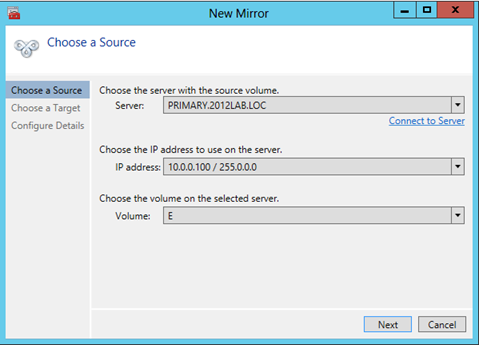
選擇鏡像的目標,然後單擊下一步
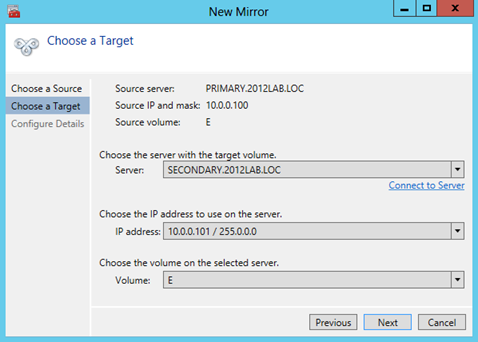
在這裡你會選擇你的鏡子選項:
壓縮 – 只能在WAN上進行複制
異步 – 為所有廣域網複製選擇此選項
同步 – 這是LAN複製的理想選擇
允許使用最大帶寬 – 用於WAN複製作為限制帶寬複製量的一種方式。通常它應該保留在0,但是對於初始鏡像創建,您可能想要限制帶寬,以便複製不會使用所有可用帶寬來執行初始同步

一旦你點擊完成鏡像將被創建。
鏡像創建完成後,系統將提示您在Windows Server故障轉移群集(WSFC)中註冊該卷。單擊“是”,將在“可用存儲”中註冊一個新的DataKeeper卷資源(請參見步驟2中的圖片)。
- 運行DK安裝程序
第2步
我們將在第一個群集節點上開始安裝SQL Server 2012。
- 在開始之前,請確保您的存儲顯示在故障轉移群集管理器中,並分配給可用存儲組,如下所示
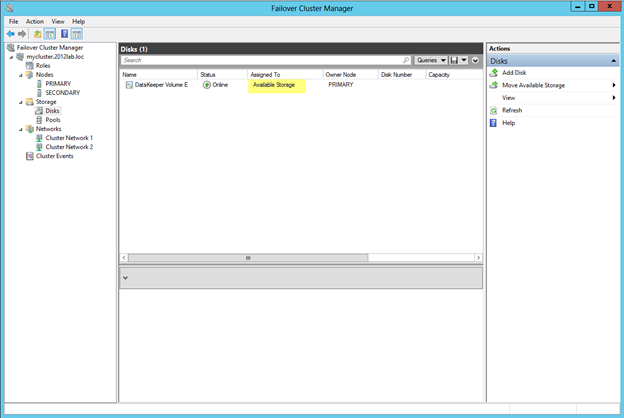
- 在這一點上,我們將啟動SQL Server 2012安裝程序並轉到安裝選項卡,然後單擊新建SQL Server故障轉移群集安裝
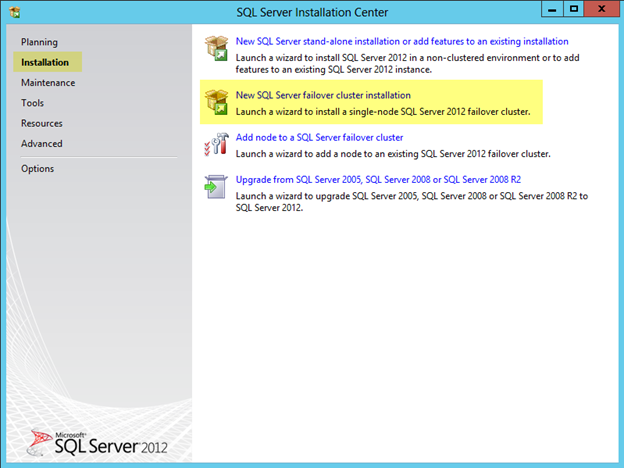
- 按照下面的屏幕截圖所示進行安裝。


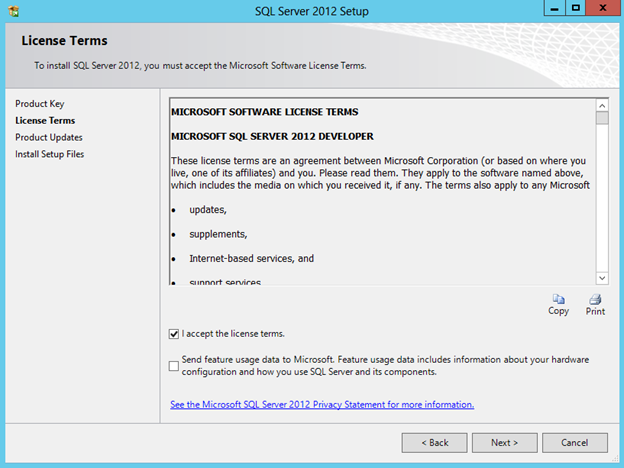
如果您的服務器未連接到Internet,則預計會出現以下錯誤。如果你連接到互聯網,你應該繼續並接受它找到的更新。
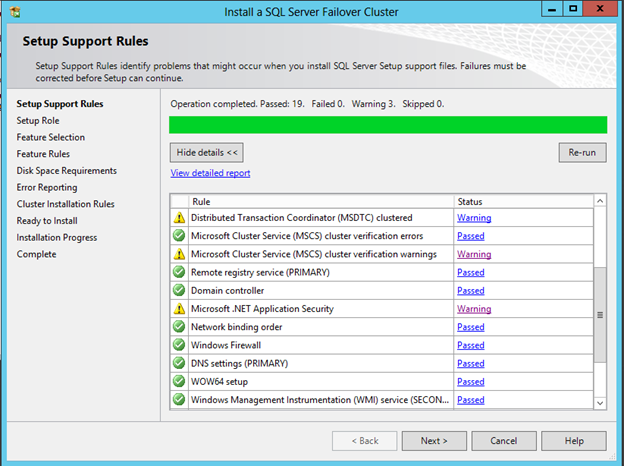
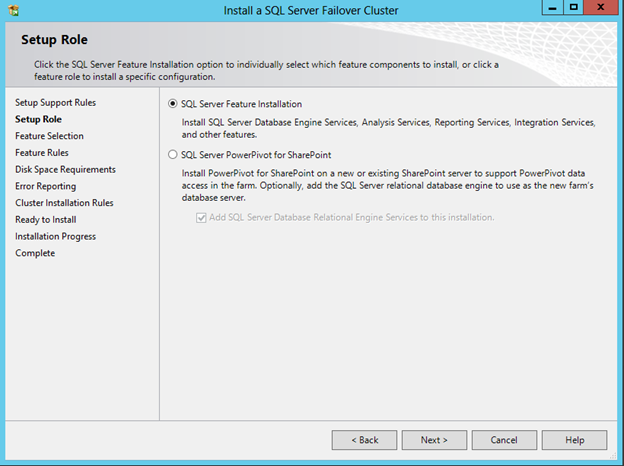
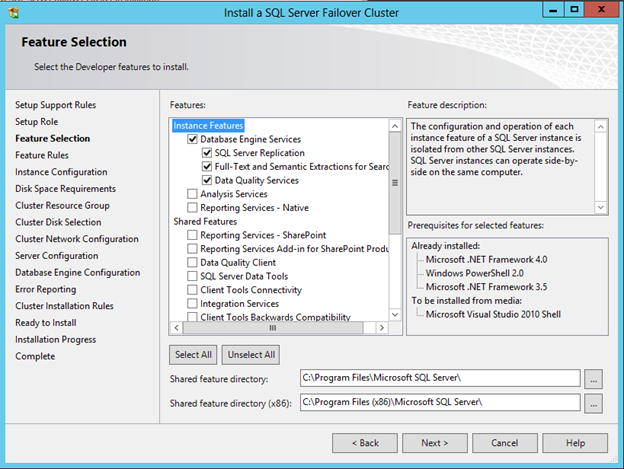
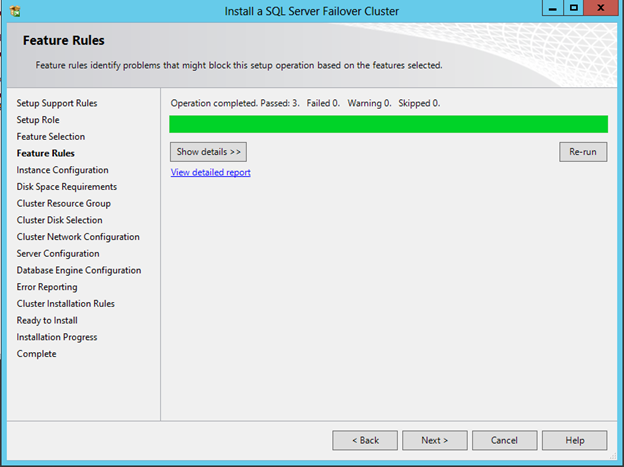

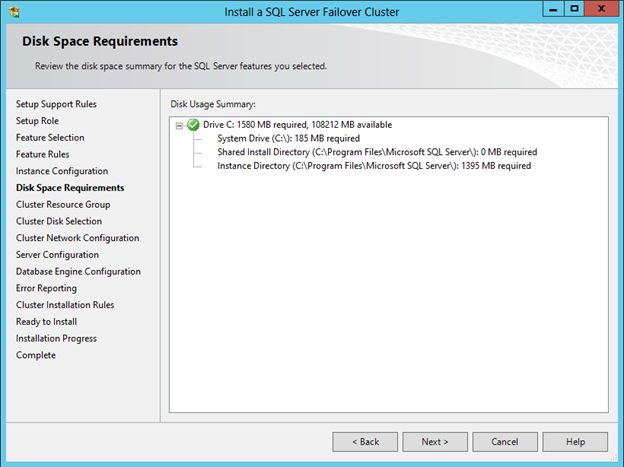



有關服務帳戶的最佳做法,請閱讀以下內容:http://msdn.microsoft.com/en-us/library/ms143504.aspx對於我們的實驗目的,我只使用管理員帳戶
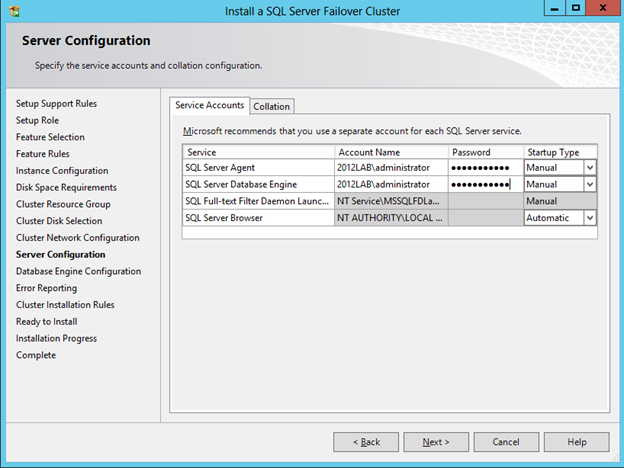
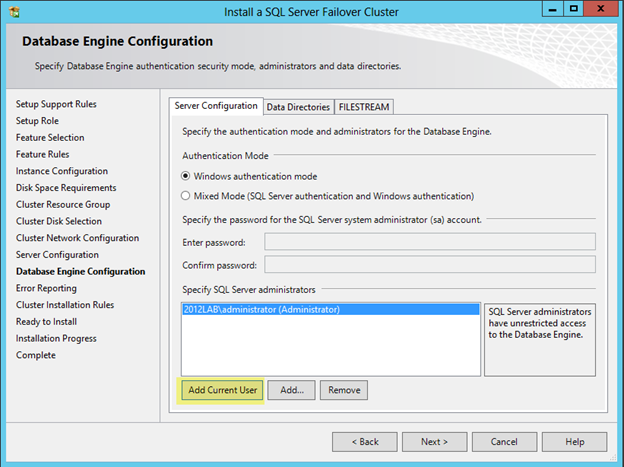
在單擊下一步之前,單擊數據目錄選項卡並更改tempdb的位置。使用Windows Server 2012 tempdb不再需要駐留在群集存儲上。在我們的例子中,我們將tempdb移動到C盤以避免複製不必要的數據。
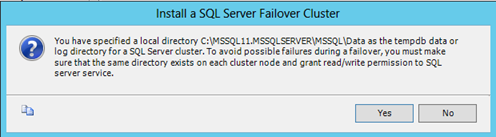
此時,您將需要確保在SECONDARY服務器上創建與警告相同的tempdb目錄。
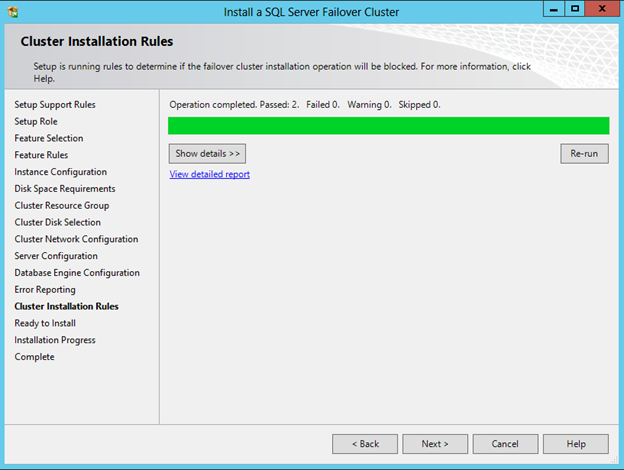


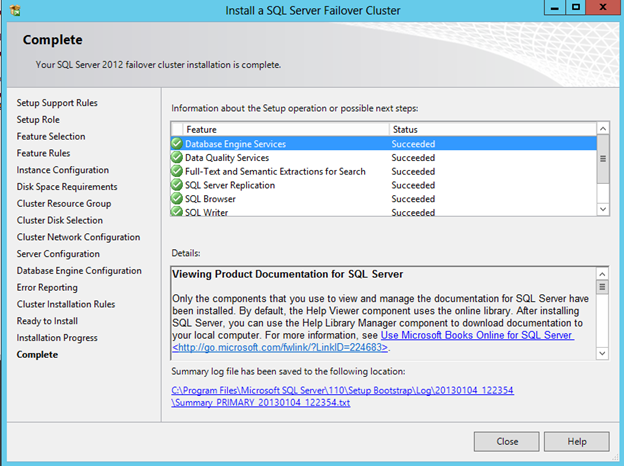
恭喜,第一個群集節點已經安裝。
現在我們準備在群集的第二個節點上安裝SQL。
- 轉到SECONDARY服務器並啟動SQL Server 2012安裝程序,然後按照以下屏幕截圖所示執行嚮導,從單擊將節點添加到SQL Server故障轉移群集開始。


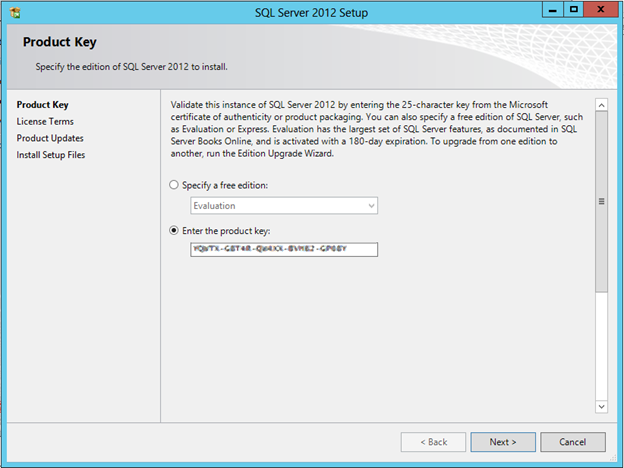

如果您的服務器未連接到Internet,則預計會出現以下錯誤。如果你連接到互聯網,你應該繼續並接受它找到的更新。

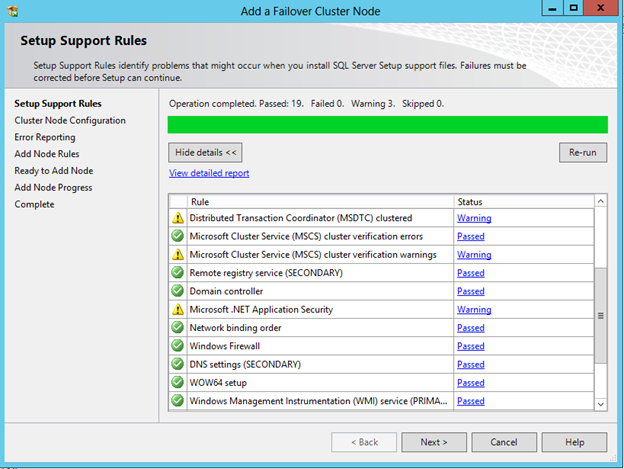


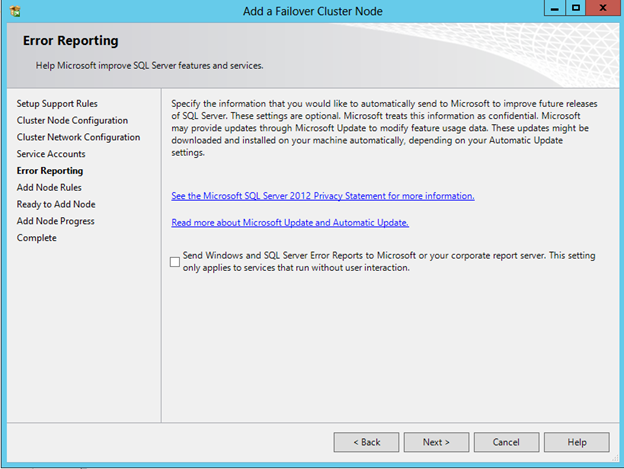
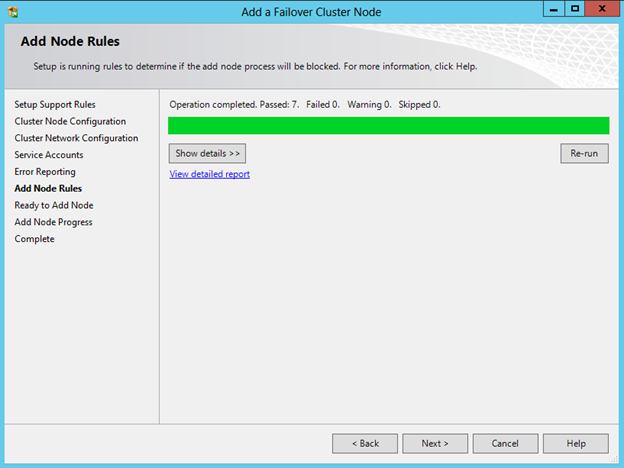
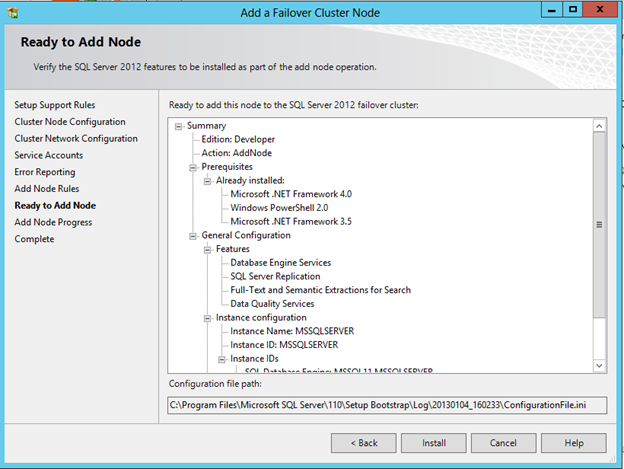

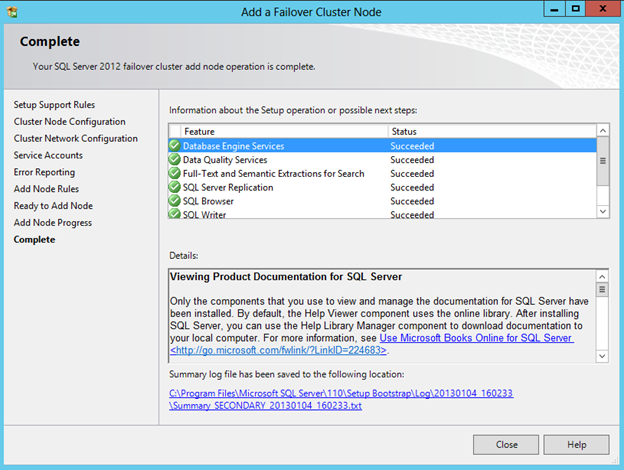
- 恭喜,您已經構建了一個雙節點SQL Server 2012 AlwaysOn故障轉移群集實例。打開故障轉移群集管理器,您應該看到如下所示的內容。本文“在Windows Server 2012群集中群集SQL Server 2012”只是為了快速了解如何在Windows Server 2012群集中安裝SQL 2012 。從這裡開始閱讀,讓Google成為你的朋友!
轉載https://clusteringformeremortals.com/2013/01/05/clustering-sql-server-2012-on-windows-server-2012-step-by-step/